それぞれに理由はあると思いますが、facebookを利用しないのであれば、 2つの選択肢があります。一つは「アカウントの利用解除」でもう一つは「アカウントの削除」です。どちらも同じことのようですが、両者は異なるものです。
アカウントの利用解除
一時的にfacebookから自分の情報を見えなくします。
- 他のユーザーがあなたを検索することができなくなります。
- 自分の投稿は残っているので、今までのIDとパスワードでログインすれば再び利用できます。
- 希望すれば利用解除中でも、イベントへの招待や写真のタグ付けなどのメール通知を受け取ることができます。
アカウントの削除
facebookの再開はできなくなります。完全な削除です。
- アカウントを完全削除するには facebookに削除依頼をします。
- 削除が完了する前に再びログインすると削除依頼が取り消されます。(完全削除までの猶予期間-14日間-がある)
- 削除が完了すると、アカウントを復活させることができなくなり、投稿したコンテンツを見ることはできなくなります。
いずれの場合も、facebookページを開設していたり、グループの管理人をしていたりなら、それらを考慮しなければならないでしょう。突然いなくなると、ページのファンやお友だちが驚いてしまいます。事前にお知らせなどの配慮は必要だと思います。
アカウントの利用を解除する方法
- Facebookサイトの右上にあるアカウントメニュー (▼のボタン) から [アカウント設定]を選択します。
- 左メニューから [セキュリティ] を選択します。
- [アカウントの利用解除]をクリックします。
- 必要なオプションを選択してから、[承認] ボタンを押します。
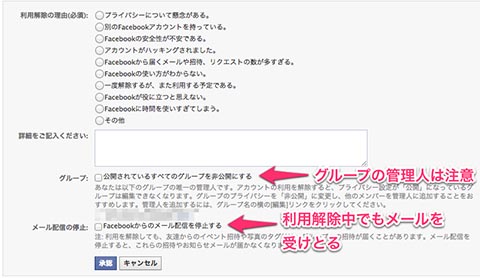
facebook iPhoneアプリから利用解除する方法
- 左メニューのアカウント設定 – [一般]をタップします。
- アカウントの項目に [利用解除] とあるのでタップします。
- 必要なオプションを選択してから、[利用解除]をタップします。
アカウントを完全に削除する方法
以下のリンクから、facebookに削除依頼をします。
http://www.facebook.com/help/delete_account
- iPhoneアプリなら、左メニューのヘルプセンターで”アカウント削除”を検索します。
「自分のアカウントを利用解除または削除するにはどうすればよいですか。」というトピックがあります。
ページ内の “アカウントを完全に削除する” 項目に削除依頼のリンクがあります。
アカウントの削除では、以下のような画面が表示されます。パスワードと表示されている文字を入力します。
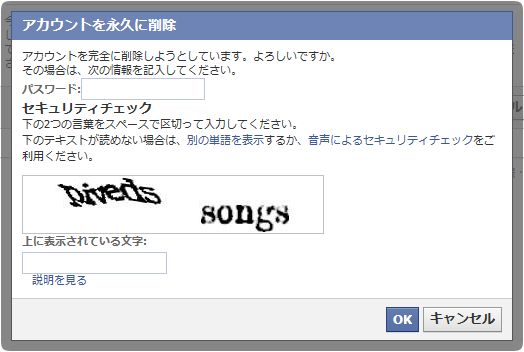
OKをクリックすると削除完了です。14日以内に再びログインするとアカウントが復活します。
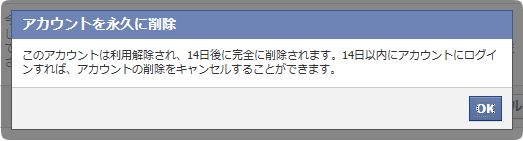
詳しくは、ヘルプセンター > アカウントの管理 >アカウントの利用解除、削除、追悼をご覧ください。
こちらもご参考に!
・Facebook 使い方に関する記事のまとめ
